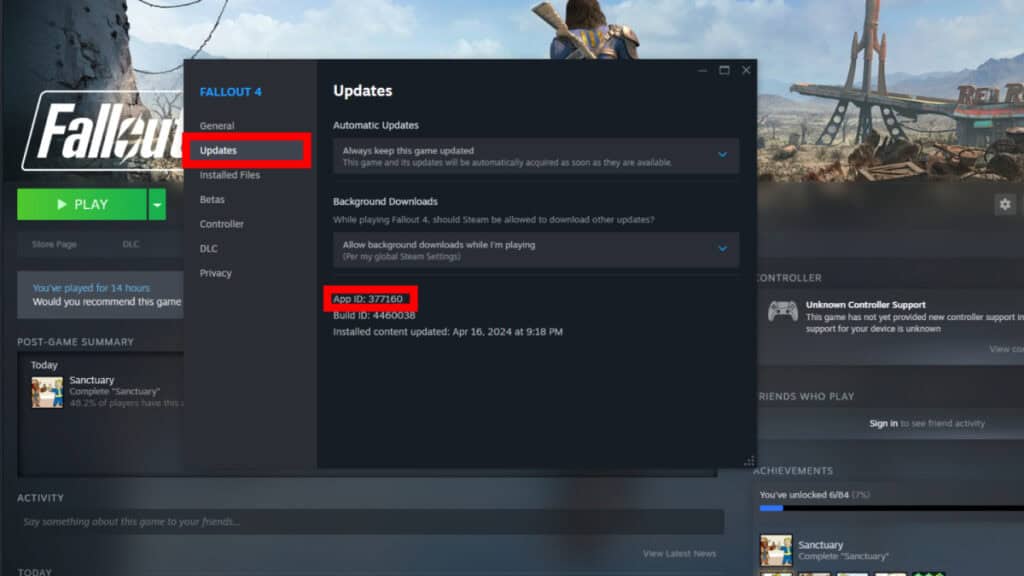Se c'è una cosa che i modder temono più della violazione del copyright, sono gli aggiornamenti importanti. Se non lo sapevi, ogni volta che un gioco riceve una patch importante, tutte le mod si interrompono, causando confusione tra giocatori e creatori. Con l’aggiornamento next-gen all’orizzonte nucleare, sapere come fermarsi Fallout 4 dall'aggiornamento salverà il gioco. Una cosa da ricordare è che funziona solo per gli utenti PC su Steam che possono disabilitare gli aggiornamenti automatici Fallout 4. Quelli su altre piattaforme dovrebbero prepararsi per le ricadute imminenti (scusate il gioco di parole).
Come disattivare gli aggiornamenti automatici di Fallout 4 su Steam
Ricorda, questa soluzione funziona solo per gli utenti Steam. I giocatori di console e Game Pass dovrebbero dire addio alle loro mod o attendere qualche mese prima che ricevano una patch adeguata. In ogni caso, ecco come puoi smettere Fallout 4 dall'aggiornamento automatico.
- Come nell'immagine sopra, devi andare alla tua libreria Steam, selezionare Fallout 4fai clic con il pulsante destro del mouse su di esso, scegli Proprietà e vai al file Scheda Aggiornamenti. L'unica cosa di cui hai bisogno qui è l'ID dell'app, che è lo stesso per tutti Fallout 4 copia. Il numero è 377160.
- Dopo aver annotato quel numero, vai al Scheda File installati e fare clic su Navigare.
- Questo ti porterà alla posizione del gioco, solitamente sotto C:\Programmi (x86)\Steam\steamapps\common\Fallout 4.
- Quello che vorrai fare è tornare indietro di alcune cartelle fino a raggiungere C:\Programmi (x86)\Steam\steamapps.
- All'interno vedrai un mucchio di file .acf fuori dalle cartelle. Devi cercare questo: appmanifest_377160.acf.
- Come puoi vedere, quel file ha il numero ID App che abbiamo annotato in precedenza, che è quello a cui appartiene Fallout 4.
- Tutto quello che devi fare ora è fare clic con il pulsante destro del mouse sul file, scegliere Proprietà e in fondo seleziona la casella Sola lettura. Con questo disabiliterai tutto Fallout 4 aggiornamenti automatici.
Se mai volessi aggiornare Fallout 4 ancora una volta, puoi seguire gli stessi passaggi e deselezionare semplicemente la casella Sola lettura. Ciò consentirà al gioco di ricevere le normali patch. Tuttavia, per coloro che utilizzano raccolte di mod di grandi dimensioni, consigliamo di interrompere del tutto le patch per evitare di interrompere il salvataggio del gioco. Inoltre, se desideri una guida più visiva per questo, ti consigliamo questo video da Apoqsi, che segue lo stesso processo per disabilitare gli aggiornamenti automatici su Steam.